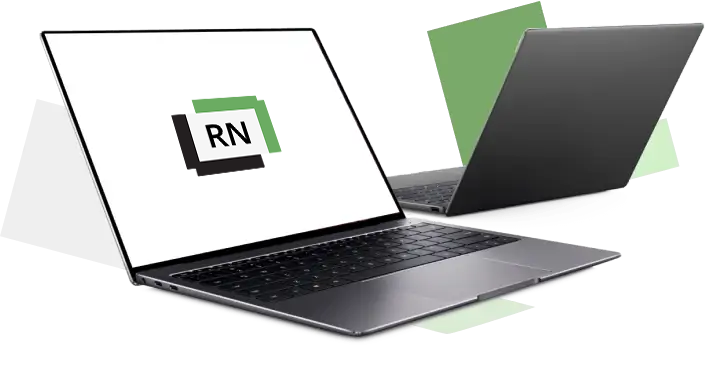Ситуации, когда ноутбук не видит дисковод, и дисковод не отображается в системе, – требуют разных способов решения. Неполадка устраняется переустановкой Windows или восстановлением электрической цепи. Для безошибочной диагностики нужен опытный мастер с профессиональным оборудованием.
Почему ноутбук не видит дисковод

- Ошибки подключения. Повреждены, перепутаны или деформированы шлейфы, контакты привода или материнской платы. Также нельзя исключать неисправности кабеля питания.
- Некорректная настройка BIOS. Устройство не видит дисковода, если данная опция выключена в программном режиме.
- Проблемы с драйверами. Программное обеспечение устарело или отсутствует.
- Неправильная запись в реестре. Нарушение целостности оболочки Windows происходит как после обновления, так и в результате активности сторонних программ, которые удаляют или заменяют ключи доступа.
- Физические поломки и неисправности дисковода. Привод и его порты изнашиваются и деформируются как в процессе эксплуатации ноутбука, так и по внешним причинам, включая тряску, удары, давление и влияние воды.
- Вирусы. Вредоносное программное обеспечение не только искажает, заменяет и удаляет файлы, но и внедряет в драйверы новые данные, которые создают помехи и мешают ноутбуку работать нормально.
- Непрофессиональная разборка и ремонт. В результате некомпетентных действий нарушаются соединения в контактных группах, гнутся контакты и выходят из строя контроллеры материнской платы.
Признаки поломки дисковода ноутбука

- После размещения внутри устройства диска не загорается светодиод привода. Это симптом отсутствия контакта или неисправного шлейфа питания.
- Четко слышно звук раскручивающегося диска, но система не видит ни его самого, ни его содержимого. Причина - пропал контакт или перегнулся, отошел шлейф передачи данных.
- Привод едва может раскрутить диск и больше ничего не происходит. Поломка появляется в результате повреждения электромотора или передаточных шестерней.
- Ноут определяет дисковод, диск раскручивается в штатном режиме, но информация с носителя не читается. Это признаки поверженного или засоренного лазерного сенсора.
Ноутбук не видит дисковод: самостоятельное решение

- Перезагрузить компьютер. Если неисправность - результат разового сбоя, после перезагрузки устройство определит привод.
- Включить опцию в программном режиме. Из меню «Пуск» войти в «Диспетчер устройств» → раскрыть ветку DVD и CD-ROM → изучить иконки приводов → если возле значка нарисована стрелка, кликнуть правой кнопкой мыши по приводу и выбрать «Включить».
- Проверить актуальность драйверов. Если по пути, описанному в предыдущем пункте, открывается список драйверов с желтым треугольником или восклицательным знаком, то для решения проблемы необходимо войти в «Свойства» контекстного меню → перейти в подпункт «Драйвера» → кликнуть «Удалить» → обновить конфигурацию, выбрать значок с лупой → дождаться окончания обновления и перезагрузить ноут.
Крайне не рекомендуется пытаться чинить или настраивать ноутбук, опираясь на интуицию и советы из интернета. Некомпетентное вмешательство в работу устройства повышает цену ремонта.
Что сделает мастер сервиса «Р-Ноутбук» для устранения неисправности
После диагностики специалист сервисного центра «Р-Ноутбук» приступает к ремонту:

- Отключает от устройства питание, всю периферию и извлекает аккумулятор.
- Откручивает все винты и снимает нижнюю панель ноута.
- Выкручивает крепление, которое соединяет дисковод и корпус.
- Аккуратно отсоединяет шлейфы питания и передачи данных.
- Извлекает дисковод.
- Перед дальнейшей разборкой - удаляет накопившуюся на детали пыль.
- Откручивает винты, чтобы получить доступ к линзе и механической части привода.
- Обслуживает заклинившие или тормозящие шестерни. Если элементы критично износились - выполняет замену.
Действия мастера сервиса «Р-ноутбук»

- Чтобы открыть лоток, - снимет заднюю панель и демонтирует оптический привод.
- В случае когда положение диска перекошено - возвращает его в рабочее состояние с помощью отвертки.
- Выполняет замену ослабленной пружины.
- Если в ходе диагностики выяснится, что стерся зуб фиксатора - заменит компонент на новый, так как ремонт данной запчасти нецелесообразен.
- Произведет чистку линзы лазера, стараясь не касаться компонента ни руками, ни инструментом.
- В случае если причина проблем с дисководом не в грязной линзе, а в том, что в лазерном сенсоре перегорел светодиодный лазер, - полностью заменит дисковод.
Как выполняет замену дисковода мастер сервиса «Р-Ноутбук»

- Переворачивает компьютер, отключает батарею.
- Откручивает два винта со стороны привода.
- Удерживая за переднюю часть, извлекает привод.
- Переподключает крепления со старого дисковода на новый и переносит переднюю панель.
- Помещает дисковод в нишу и фиксирует болтами в нижней части ноутбука.
- Подключает обратно аккумулятор и проверяет работу дисковода.
Преимущества ремонта компьютерной техники в сервисе «Р-Ноутбук»
- Официальная гарантия центра сроком до года. Распространяется на новые запчасти и работу мастера.
- Оригинальные запчасти в наличии на собственном складе. Или установим качественные аналоги по более доступной цене.
- Сертифицированные мастера. Работаем в сфере ремонта и обслуживания компьютеров более 10 лет, за это время собрали штат ответственных добросовестных специалистов с профильным образованием.
- Быстрый выезд на адрес. Приедем по Москве и до 30 км от МКАД уже через 50-60 минут после заявки.
- Скидки. Отремонтируем ваш ноут дешевле на 20% за регистрацию вызова мастера через форму на сайте.